在CAD操作过程中,有些时候需要插入一些外部得出图片,插入的方式有多种,不同的方式有不同的出优势,下面讲如何插入图片。

1、这个方式看似复杂一些,但是比较规范,从坐起来也很快捷,打开cad,点击“插入”。

2、在弹出的插入栏目中,点击“光栅图像参照”。
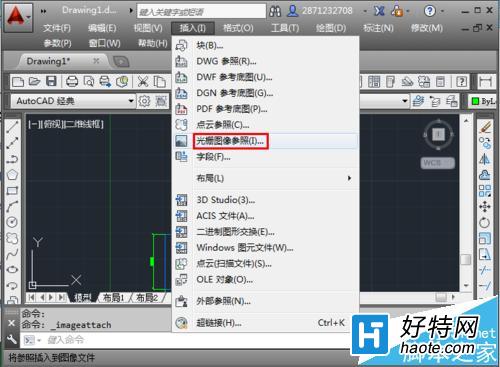
3、弹出选择参照文件选项卡,找到需要插入的图像,点击“打开”。

4、这里可以进行各种个性化的设置,注意,由于插入的图片一般默认有插入的路径,如果你的源文件更改,也就是原来的图片位置改动,很可能导致这个插入的图片不能够在CAD中显示,因此,如果不是想他们关联,点击“无路径”;这里还可以指定插入的比例,旋转的角度等,选择完毕,点击“确定”。
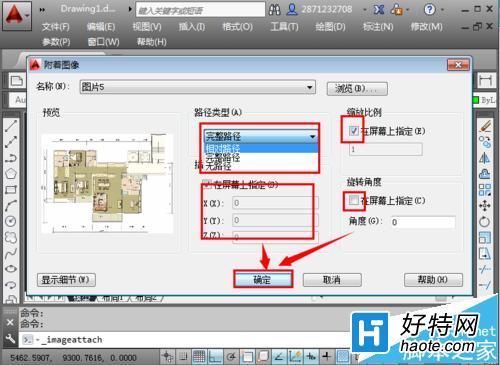
5、返回到绘图界面,指定插入点插入图片,由于插入的图显示的太小,可以将它放大。

6、点击这个图片,然后点击右键,点击“缩放”,也可以点击右面的修改菜单栏的“缩放”。

7、这里和第一个方式一样,这里先指定缩放的“基点”,点击想选择的基点。

8、输入缩放比例,然后回车,返回到绘图界面。

9、可以发现,图片已经更改了大小,如果大小不适合,可以按照方才的方式进行缩放即可。

方法二、直接复制粘贴法
小编推荐阅读